win8.1中wifi显示关闭但飞行模式却没有打开的处理措施
时间:2019-02-12 15:29:35来源:装机助理重装系统www.zhuangjizhuli.com作者:由管理员整理分享
如果对win8系统有深入了解的用户会发现在系统网络中多出了“飞行模式”功能,通过这个功能我们可以快速的关闭电脑上的所有网络信号,除了wifi信号和蓝牙连接之外,但有用户在使用无线wifi网络时发现“飞行模式”处于关闭状态,但始终搜不到wifi信号,并且wifi显示“关”状态,这让不少用户无可奈何,下面来看看出现这种问题的原因及两种解决方法吧。
Win8系统关闭飞行模式搜不到wifi信号原因分析:
一、可能是你网卡的设置出现了问题。用了一个usb无线网卡做测试,系统给它的名字叫wifi2,这个网卡能正常搜到信号,于是更加肯定了猜测。
二、飞行模式和wifi开关冲突,解决办法在最下面,感觉重启没有什么用。
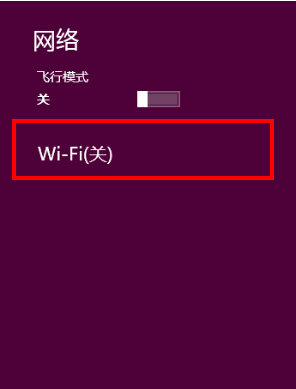
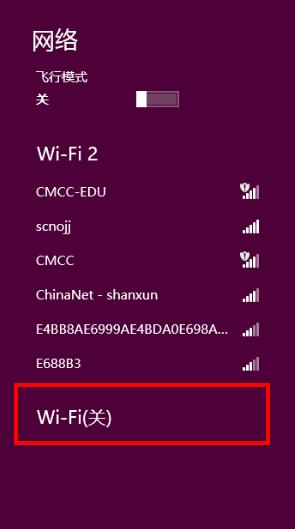
Win8系统关闭飞行模式搜不到wifi信号解决方法一:
1、按下快捷键windows+X,进入计算机管理,也可以右键计算机选择管理进入
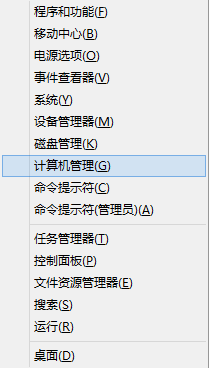
2、选择系统工具-设备管理器下的网络适配器,找到你的无线网卡,右键属性
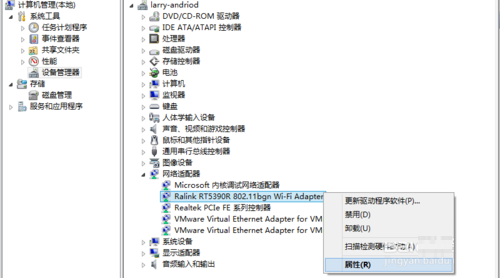
3、选择高级选项卡,在属性下选择无线装置 开/关,它的值选择启用,确定,wifi信号应该就能搜到了。有无这个选项和网卡有关。
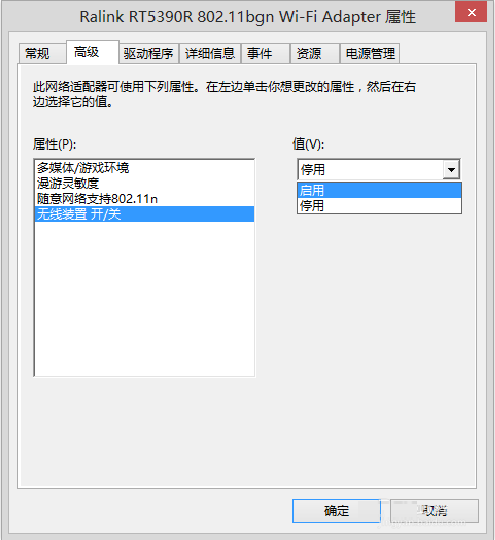
Win8.1关闭飞行模式搜不到wifi信号解决方法二:
1、看图,同样出现“未连接-连接不可用”,Wi-Fi(关)
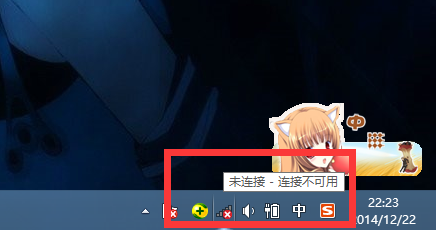

2、到桌面,按下Win+C,选择“设置”,出现如图
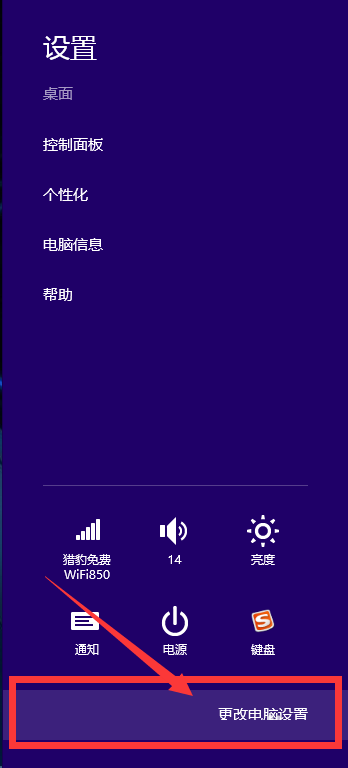
3、点选“更改电脑设置”,注意如图是否显示“无线设备-关&rdquo
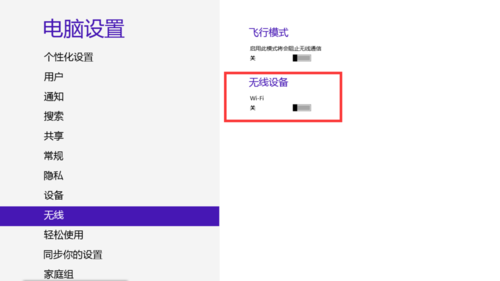
4、开启“无线设备”即可
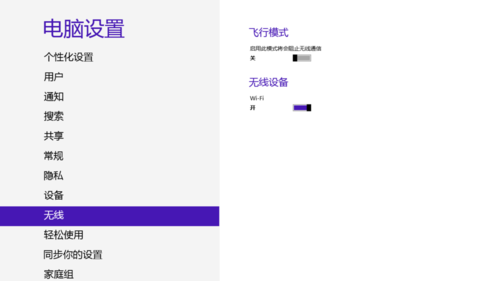
关于win8系统下关闭飞行模式而wifi不能正常使用的问题就分析到这里了,希望教程的解决的教程对大家使用wifi网络有所帮助。
Win8系统关闭飞行模式搜不到wifi信号原因分析:
一、可能是你网卡的设置出现了问题。用了一个usb无线网卡做测试,系统给它的名字叫wifi2,这个网卡能正常搜到信号,于是更加肯定了猜测。
二、飞行模式和wifi开关冲突,解决办法在最下面,感觉重启没有什么用。
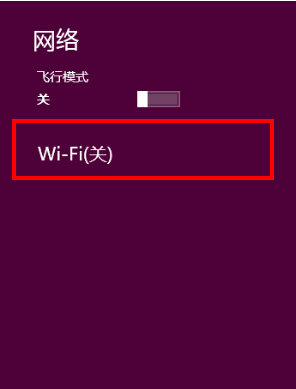
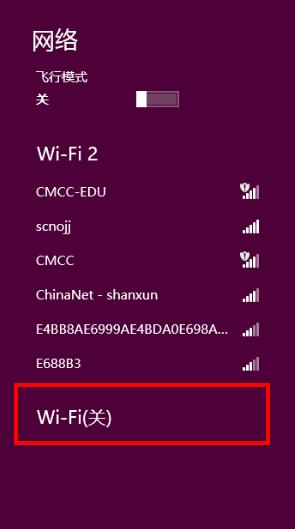
Win8系统关闭飞行模式搜不到wifi信号解决方法一:
1、按下快捷键windows+X,进入计算机管理,也可以右键计算机选择管理进入
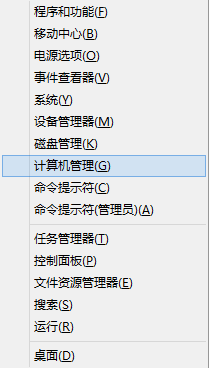
2、选择系统工具-设备管理器下的网络适配器,找到你的无线网卡,右键属性
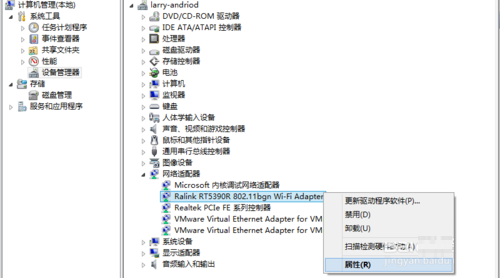
3、选择高级选项卡,在属性下选择无线装置 开/关,它的值选择启用,确定,wifi信号应该就能搜到了。有无这个选项和网卡有关。
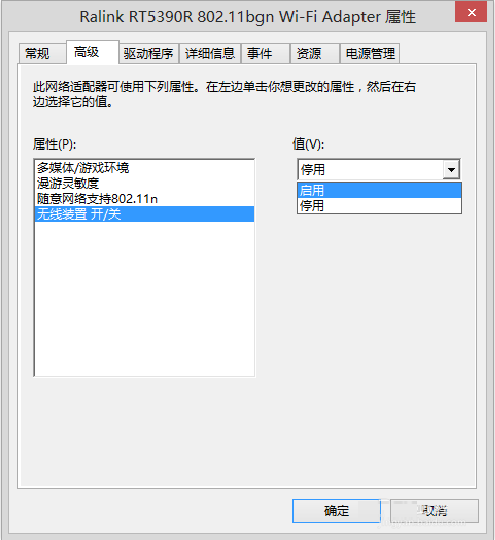
Win8.1关闭飞行模式搜不到wifi信号解决方法二:
1、看图,同样出现“未连接-连接不可用”,Wi-Fi(关)
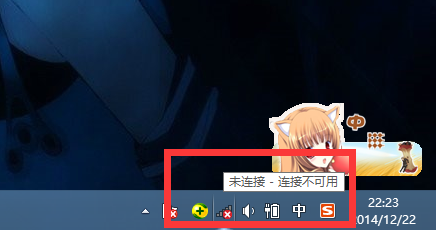

2、到桌面,按下Win+C,选择“设置”,出现如图
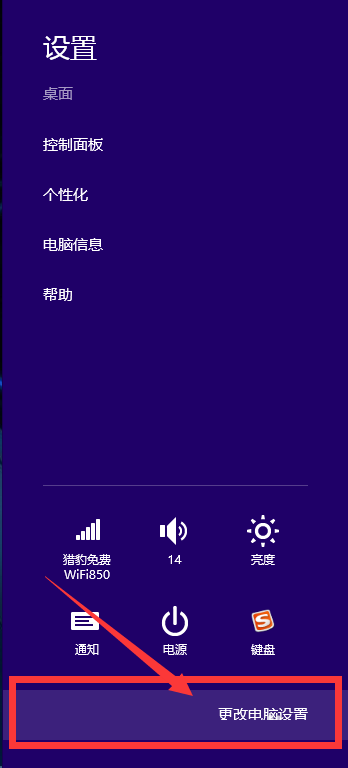
3、点选“更改电脑设置”,注意如图是否显示“无线设备-关&rdquo
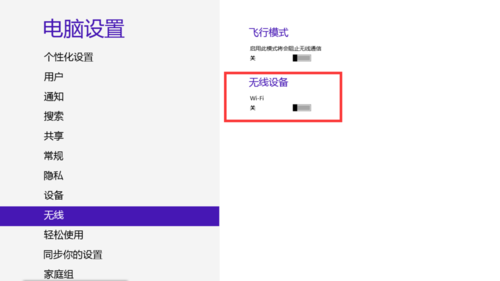
4、开启“无线设备”即可
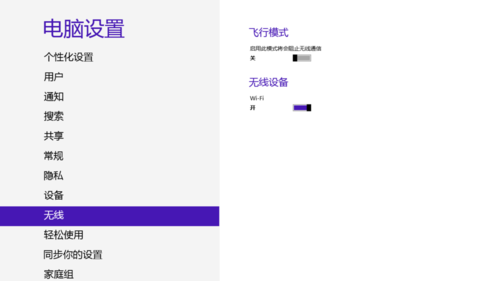
关于win8系统下关闭飞行模式而wifi不能正常使用的问题就分析到这里了,希望教程的解决的教程对大家使用wifi网络有所帮助。
分享到:
